Come installare app su scheda SD in Windows 8
Aggiornato 2023 di Marzo: Smetti di ricevere messaggi di errore e rallenta il tuo sistema con il nostro strumento di ottimizzazione. Scaricalo ora a - > questo link
- Scaricare e installare lo strumento di riparazione qui.
- Lascia che scansioni il tuo computer.
- Lo strumento sarà quindi ripara il tuo computer.
Se possiedi un tablet o un notebook Windows 8 e stai esaurendo lo spazio di archiviazione, puoi utilizzare lo slot per schede di memoria microSD sul tuo tablet / notebook per aggiungere una scheda di memoria microSD e quindi configurare Windows per installare Modern (Metro ) app su di esso.
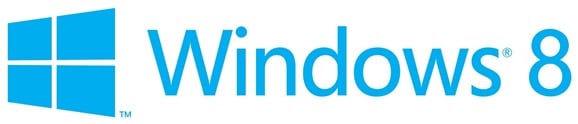
Mentre la maggior parte dei programmi desktop disponibili offrono un'opzione per selezionare l'unità di installazione durante l'installazione del prodotto o possono essere spostati tutti i programmi installati su un'unità diversa, le app moderne (note anche come app Metro) che installi da Windows Store non consentono di scegliere una posizione personalizzata per l'installazione e vengono installati nella cartella WindowsApps situata in Programmi.
Poiché Windows 8 non ti consente di scegliere una posizione di installazione personalizzata per le app moderne, dobbiamo modificare manualmente il registro e impostare la scheda di memoria come posizione di installazione predefinita per le app di Windows Store.
Note importanti:
Ora è possibile prevenire i problemi del PC utilizzando questo strumento, come la protezione contro la perdita di file e il malware. Inoltre, è un ottimo modo per ottimizzare il computer per ottenere le massime prestazioni. Il programma risolve gli errori comuni che potrebbero verificarsi sui sistemi Windows con facilità - non c'è bisogno di ore di risoluzione dei problemi quando si ha la soluzione perfetta a portata di mano:
- Passo 1: Scarica PC Repair & Optimizer Tool (Windows 11, 10, 8, 7, XP, Vista - Certificato Microsoft Gold).
- Passaggio 2: Cliccate su "Start Scan" per trovare i problemi del registro di Windows che potrebbero causare problemi al PC.
- Passaggio 3: Fare clic su "Ripara tutto" per risolvere tutti i problemi.
Come accennato in precedenza, Windows 8 crea una cartella denominata WindowsApps nella directory Program Files situata nella radice dell'unità di installazione di Windows e installa tutte le app Modern in questa posizione per impostazione predefinita.
Installazione di app sulla scheda SD in Windows 8 / 8.1
Completa le istruzioni riportate di seguito per impostare la tua scheda SD come posizione di installazione predefinita per le app Store in Windows 8.
NOTA: suggeriamo di creare un punto di ripristino manuale del sistema prima di modificare le impostazioni di sistema predefinite.
Passaggio 1: aggiungi la scheda di memoria microSD al tablet o al notebook (consulta il manuale di istruzioni del tablet per istruzioni) ed esegui il backup di tutti i contenuti sulla scheda SD in un luogo sicuro. Tieni presente che alcuni tablet, incluso Microsoft Surface, potrebbero non supportare schede di memoria con una capacità superiore a 64 GB.
Passaggio 2: prima di modificare il registro per cambiare la posizione di installazione, dobbiamo prima assicurarci che la scheda di memoria SD sia formattata nel file system NTFS. A tale scopo, fai clic con il pulsante destro del mouse sulla scheda SD in Risorse del computer (Computer) e fai clic su Proprietà .
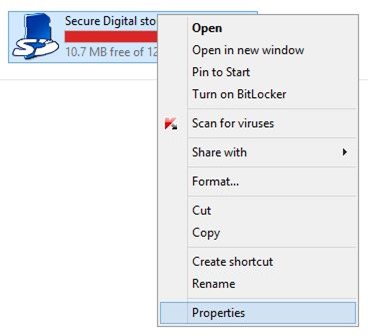
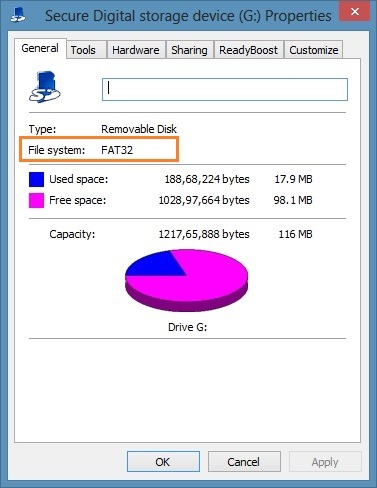
Se il file system è FAT o FAT32, fai nuovamente clic con il pulsante destro del mouse sulla scheda SD, fai clic su Formatta, seleziona NTFS come file system, quindi fai clic sul pulsante Start per iniziare a formattare la scheda di memoria.
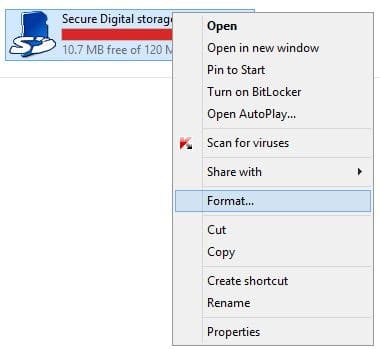
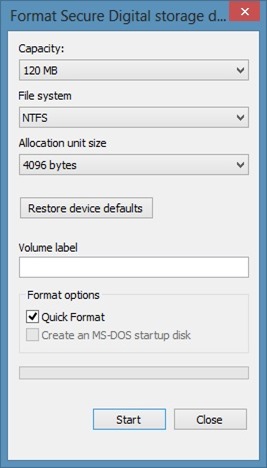
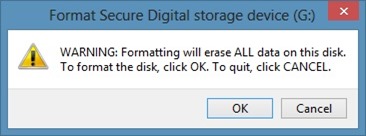

Tieni presente che la formattazione cancellerà tutti i dati sulla scheda SD. Assicurarsi di eseguire il backup dei dati prima di formattare la scheda di memoria. Se la scheda di memoria è già nel file system NTFS, non è necessario formattarla.
Passaggio 3: per poter cambiare la posizione di installazione delle app, dobbiamo prendere la proprietà della chiave di registro che andremo a modificare con l'aiuto dell'editor del registro nativo attrezzo. Se provi a modificare la chiave di registro menzionata di seguito senza la proprietà, vedrai l'errore 'Impossibile modificare PackageRoot: errore durante la scrittura del nuovo contenuto del valore'.
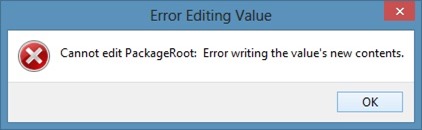
Sebbene sia possibile assumere la proprietà di Registry senza utilizzare strumenti di terze parti, utilizzeremo uno strumento gratuito denominato RegOwnershipEx per mantenere la procedura semplice.
Scarica il file zip di RegOwnershipEx, estrai il contenuto in una cartella per vedere due cartelle denominate Windows 7 e Windows 8. Apri la cartella Windows 8, quindi fai doppio clic sulla cartella x86 o x64 a seconda della versione di Windows 8 in esecuzione, quindi fare doppio clic sul file RegOwnershipEx.exe per avviare lo stesso.
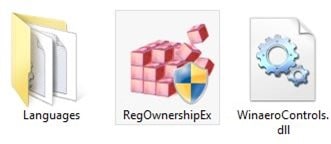
Passaggio 4: una volta avviato il programma, immetti la seguente chiave di registro in Seleziona la casella della chiave di registro , fai clic su Assumi proprietà e quindi fare clic sul pulsante Apri nell'editor del registro per aprire la chiave richiesta nell'editor del registro di Windows.
HKEY_LOCAL_MACHINE \\ SOFTWARE \\ Microsoft \\ Windows \\ CurrentVersion \\ Appx
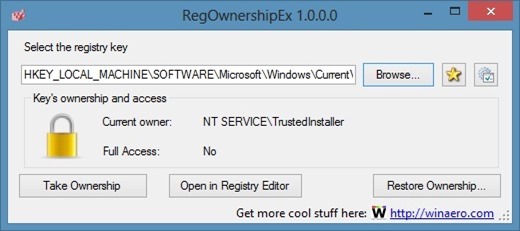
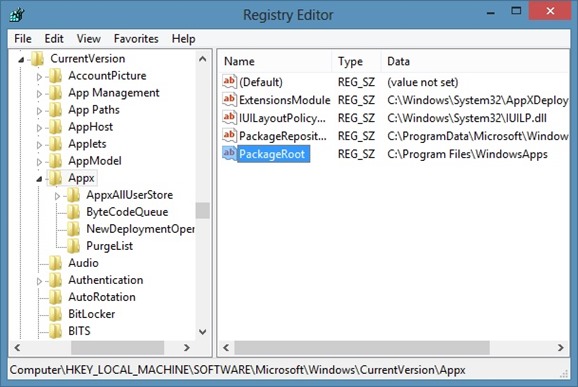
Passaggio 5: sul lato destro, fai doppio clic su PackageRoot e modifica i dati del valore predefinito nella posizione della scheda di memoria SD. Ad esempio, se la lettera di unità della scheda SD è 'G', inserisci G: \\ nella casella dei dati del valore, quindi fai clic sul pulsante OK per impostare la scheda SD come posizione predefinita per le app.
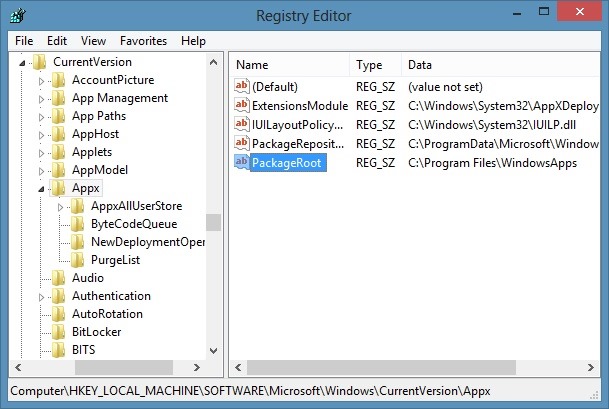
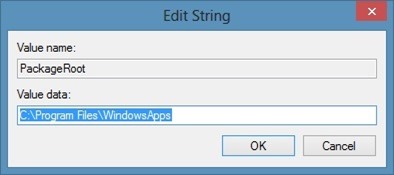
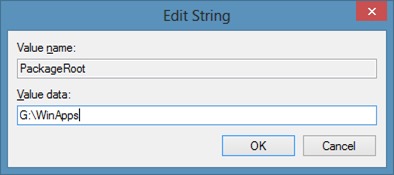
Ti suggeriamo di creare una nuova cartella sotto la radice della tua scheda SD e inserire il percorso di quella cartella in modo da poter utilizzare la scheda SD per memorizzare anche altri file. Cioè, crea una cartella denominata WinApps sulla scheda SD, inserisci G: \\ WinApps (sostituisci 'G' con la lettera di unità della scheda SD) come posizione nella casella dei dati del valore.
Questo è tutto! Chiudi l'Editor del Registro di sistema e i programmi RegOwnershipEx, quindi riavvia il PC. D'ora in poi, ogni volta che installi una nuova app dallo Store, Windows 8 le installerà sulla tua scheda SD.
Tieni presente che tutte le app installate in precedenza si trovano nella posizione originale e continueranno a funzionare senza problemi.
Se utilizzi Windows 10, consulta la nostra guida su come spostare le app sulla scheda SD nella guida di Windows 10 per istruzioni dettagliate.

